
เนื้อหา
เว็บเซิร์ฟเวอร์ที่รองรับโปรโตคอล Secure Sockets Layer (Secure Sockets Layer) แสดงใบรับรองดิจิทัลของการตรวจสอบข้อมูลประจำตัวของเซิร์ฟเวอร์สำหรับเว็บเบราว์เซอร์ที่ต้องการการเชื่อมต่อ Windows Internet Explorer จะแสดงการแจ้งเตือนข้อผิดพลาดใบรับรองหากใบรับรองดิจิทัลไม่สามารถตรวจสอบได้โดยผู้ออกใบรับรองบุคคลที่สามหรือหากวันที่และเวลาของใบรับรองไม่ถูกต้อง แก้ไขข้อผิดพลาดโดยแก้ไขวันที่และเวลาของระบบ Windows หรือติดตั้งใบรับรองดิจิทัลหากเซิร์ฟเวอร์ใช้ใบรับรอง "ลงชื่อด้วยตนเอง"
คำสั่ง
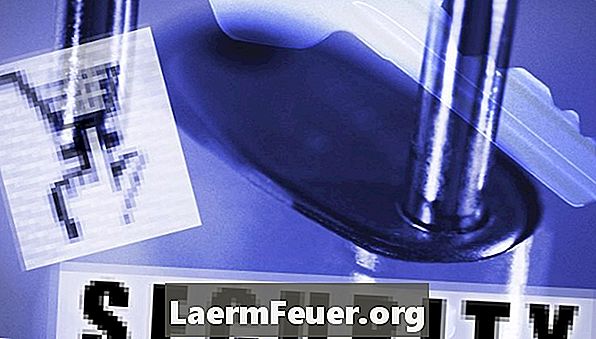
-
คลิกนาฬิกา Windows ที่อยู่ในพื้นที่แจ้งเตือนที่ส่วนท้ายของทาสก์บาร์เดสก์ท็อป คลิกปุ่ม "เปลี่ยนวันที่และเวลา"
-
คลิกแท็บ "วันที่และเวลา" คลิกปุ่ม "เปลี่ยนวันที่และเวลา"
-
คลิกวันที่ที่ถูกต้องในปฏิทินที่แสดงหรือใช้ปุ่มลูกศรซ้ายและขวาเพื่อปรับวันที่ คลิกการควบคุมเวลาด้านล่างการแสดงนาฬิกาและคลิกรายการชั่วโมงและนาทีและป้อนเวลาที่ถูกต้อง คลิกปุ่ม "ตกลง" เพื่อบันทึกการตั้งค่า
-
คลิกปุ่ม "Start" บนทาสก์บาร์ของ Windows และคลิกขวาที่ "Internet Explorer" ในเมนูที่ปรากฏขึ้น คลิก "Run as Administrator" ในเมนูที่ปรากฏขึ้น
-
พิมพ์ที่อยู่ของเว็บไซต์ที่แสดงข้อผิดพลาดของใบรับรองในแถบที่อยู่ที่ด้านบนของหน้าต่างเบราว์เซอร์ Internet Explorer กดปุ่ม "Enter" เพื่อเชื่อมต่อกับเว็บไซต์ หากข้อผิดพลาดใบรับรองยังคงปรากฏขึ้นไปที่ขั้นตอนถัดไป
-
คลิก "ดำเนินการต่อกับไซต์ (ไม่แนะนำ)" ในกล่องข้อความที่ปรากฏขึ้น คลิกปุ่ม "ข้อผิดพลาดใบรับรอง"
-
คลิก "ดูใบรับรอง" ในหน้าต่างที่ปรากฏขึ้น คลิกปุ่ม "ติดตั้งใบรับรอง" คลิก "ใช่" เพื่อยืนยันว่าคุณต้องการติดตั้งใบรับรอง
-
เชื่อมต่อกับไซต์ผ่าน Internet Explorer เพื่อตรวจสอบว่าปัญหาได้รับการแก้ไขแล้ว